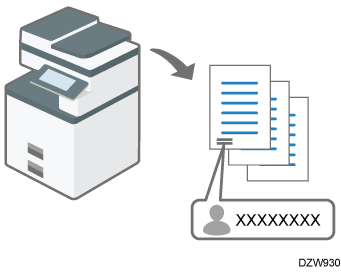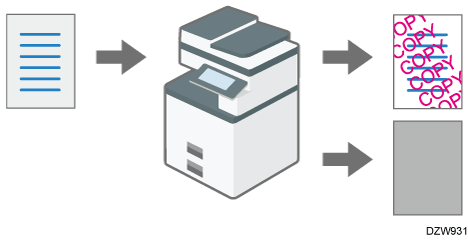出力紙からの情報漏えいを防ぐ
機密情報や個人情報を印刷するときは、それが第三者に不正コピーされたり、持ち出されたりして情報漏えいするリスクが常にあります。
本機に搭載された以下の機能を使用すると、ユーザーに文書管理意識を促し、不正なコピーや印刷文書の放置を抑止します。
誰の出力紙なのかを明確にする(強制セキュリティー印字)
強制的に出力者の名前を印字することで、ユーザーの文書管理意識を高める効果があります。
不正コピーであることを警告する(不正コピー抑止/不正コピーガード)
本機でコピー/印刷する文書に特殊な地紋を埋め込みます。機能の概要は以下を参照してください。
コピー/ドキュメントボックス機能:
文字や地紋を埋め込んで不正コピーを抑止するプリンター機能:
不正コピーされないように印刷するこれらの機能をユーザーが有効にしなくても動作するように設定できます。
印刷ジョブを強制的に蓄積する(印刷をともなうジョブの制限)
プリンタードライバーの設定にかかわらず、印刷ジョブを本機に蓄積します。
ユーザーに本機の前まで足を運ばせ、操作部で印刷実行させることで、出力紙の取り忘れや放置を防止します。
指定した位置にログインユーザー名などのユーザー情報を印字します。
コピー、ドキュメントボックス、ファクス、プリンターで印刷する文書が対象です。
操作部から機器管理者としてログインする。
管理者としてログインする
カスタム権限管理者が登録されているときは、セキュリティー地紋/印字権限を持つカスタム権限管理者でもログインできます。
カスタム権限管理者としてログインするホーム画面で[設定]を押す。

設定画面で[システム設定]を押す。
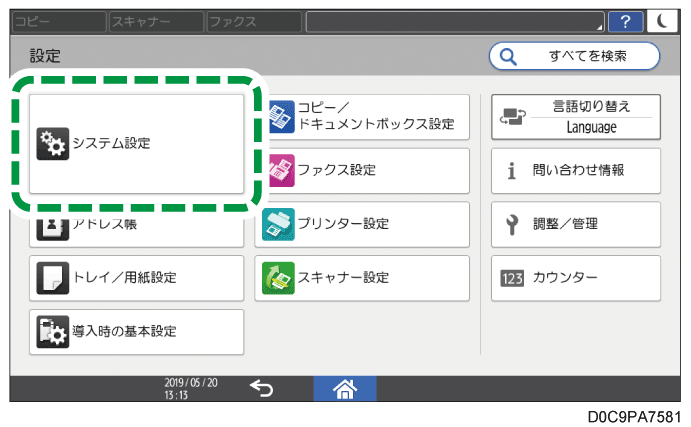
[管理者向け設定]
 [セキュリティー地紋/印字]
[セキュリティー地紋/印字] [強制セキュリティー印字:コピー]と押す。
[強制セキュリティー印字:コピー]と押す。
コピー機能以外で強制セキュリティー印字を設定するときは、[強制セキュリティー印字:ドキュメントボックス]や[強制セキュリティー印字:ファクス]、[強制セキュリティー印字:プリンター]を押します。「強制セキュリティー印字:コピー」、「強制セキュリティー印字:ドキュメントボックス」、「強制セキュリティー印字:ファクス」、または「強制セキュリティー印字:プリンター」のリストから[する]を選択し、印字する内容と位置を設定する。
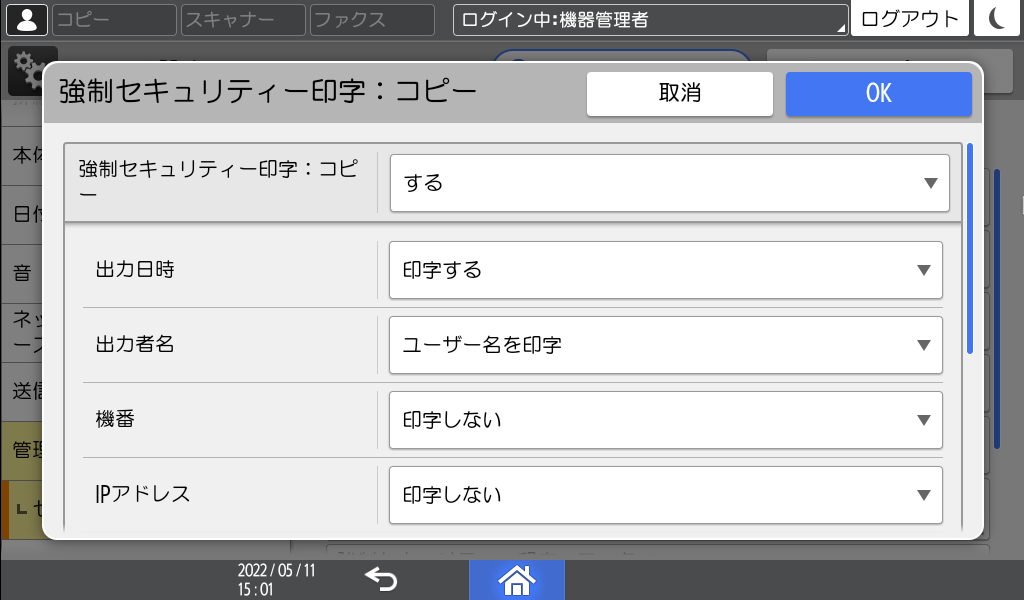
出力日時:ジョブの出力日時を印字します。
出力者名:
ユーザー名を印字:アドレス帳の登録情報の名前を印字します。
ログインユーザー名を印字:アドレス帳の認証情報のユーザーコード/ログインユーザー名を印字します。
機番:[設定]
 [問い合わせ情報]の機械番号を印字します。
[問い合わせ情報]の機械番号を印字します。IPアドレス:本機のIPアドレスを印字します。
印字位置:印字する位置を選択します。
印字位置調整:数値を入力するか、矢印ボタンを押して印字位置を調整します。
[OK]を押す。
[ホーム](
 )を押し、ログアウトする。
)を押し、ログアウトする。
コピー、ドキュメントボックス、プリンターの機能ごとに設定できます。
操作部から機器管理者としてログインする。
管理者としてログインする
カスタム権限管理者が登録されているときは、セキュリティー地紋/印字権限を持つカスタム権限管理者でもログインできます。
カスタム権限管理者としてログインするホーム画面で[設定]を押す。

設定画面で[システム設定]を押す。
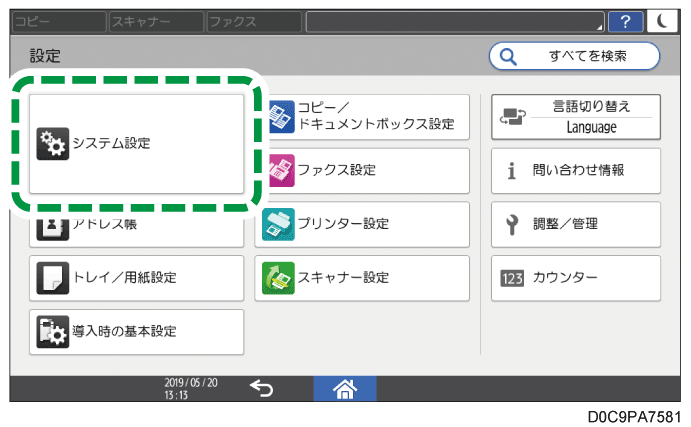
[管理者向け設定]
 [セキュリティー地紋/印字]
[セキュリティー地紋/印字] [不正コピー抑止印刷:コピー]と押す。
[不正コピー抑止印刷:コピー]と押す。
コピー機能以外で不正コピー抑止を設定するときは、[不正コピー抑止印刷:ドキュメントボックス]や[不正コピー抑止印刷:プリンター]を押します。不正コピー抑止を設定する。
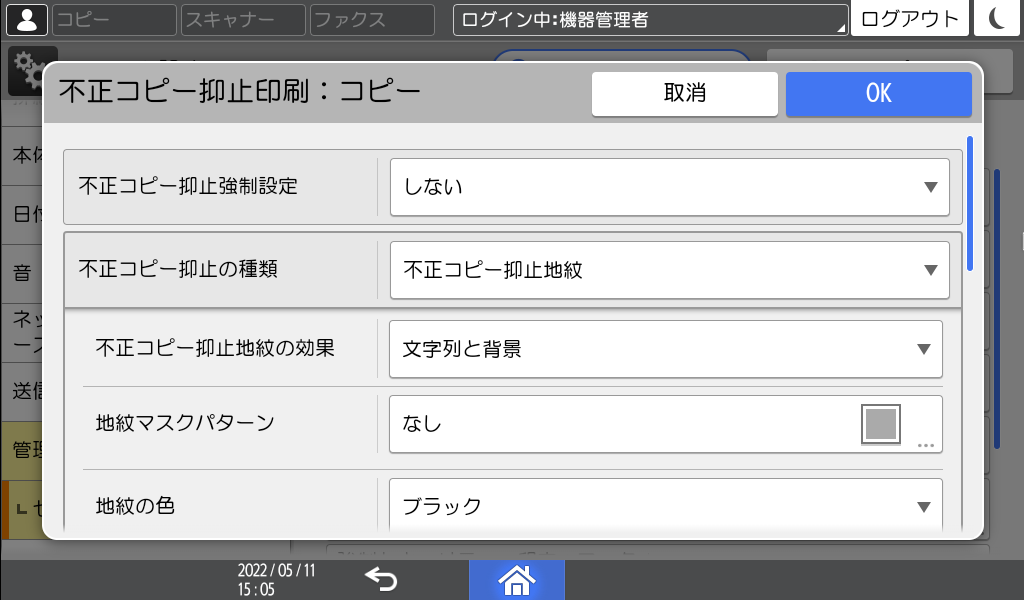
[不正コピー抑止印刷:コピー]/[不正コピー抑止印刷:ドキュメントボックス]の基本設定
不正コピー抑止強制設定:地紋印刷を強制するかどうかを選択します。
しない:
地紋印刷を強制しません。ユーザーはコピー/ドキュメントボックスの操作画面から、地紋の印刷有無と地紋の設定を変更できます。する:一部ユーザー変更可:
強制的に地紋印刷をします。ユーザーはコピー/ドキュメントボックスの操作画面から、地紋の設定を変更できますが、地紋の種類と濃度は変更できません。する:ユーザー変更不可:
強制的に地紋印刷をします。ユーザーはコピー/ドキュメントボックスの操作画面から、地紋の設定を変更できません。
不正コピー抑止の種類:不正コピー抑止の種類を選択します。
不正コピーガード:
不正コピーしたときに文書がグレー地に変換されます。不正コピー抑止地紋:
不正コピーしたときに文字や模様が浮かび上がります。不正コピー抑止地紋を選択したときは、効果やマスクパターン、濃度などを指定します。
- 不正コピー抑止地紋の効果:文字列と地紋の組み合わせを指定します。
- 地紋マスクパターン:青海浪や網目など11種類から指定します。
- 地紋の色:ブラック、マゼンタ、シアンの3色から指定します。
- 地紋の濃度:濃度を5段階から指定します。
不正コピーガードの効果:文字列と地紋の組み合わせを指定します。
文字列選択:浮き出す文字列を、ユーザー名や日時、任意の文字列から指定します。文字列については、印字位置、角度、繰り返し印字の有無を設定できます。
[不正コピー抑止印刷:プリンター]の基本設定
不正コピー抑止設定:不正コピー抑止をするかどうかを選択します。
する:
プリンタードライバーの設定にかかわらず、本機で設定した不正コピー抑止効果を適用して印刷します。しない:
本機で設定した不正コピー抑止効果を適用しません。プリンタードライバーで不正コピー抑止を設定したときは、その設定内容に従って印刷します。
不正コピー抑止強制設定:優先する不正コピー抑止の設定範囲を選択します。
ドライバー/コマンド優先:
通常は地紋を印刷しません。必要に応じて操作部/プリンタードライバー側で不正コピー抑止を設定して印刷します。ドライバー/コマンド優先(一部除く):
背景地紋のマスクパターン、色、濃度は本機の設定を優先し、それ以外は操作部/プリンタードライバー側の設定どおりに印刷します。機器側設定優先:
本機の設定を優先して印刷します。
不正コピー抑止の種類:不正コピー抑止の種類を選択します。
不正コピーガード:
不正コピーしたときに文書がグレー地に変換されます。不正コピー抑止地紋:
不正コピーしたときに文字や模様が浮かび上がります。不正コピー抑止地紋を選択したときは、効果やマスクパターン、濃度などを指定します。
- 不正コピー抑止地紋の効果:文字列と地紋の組み合わせを指定します。
- 地紋マスクパターン:青海浪や網目など11種類から指定します。
- 地紋の色:ブラック、マゼンタ、シアンの3色から指定します。
- 地紋の濃度:濃度を5段階から指定します。
不正コピーガードの効果:文字列と地紋の組み合わせを指定します。
文字列選択:浮き出す文字列を、ユーザー名や日時、任意の文字列、「NO COPY!」などの定型文字列から指定します。文字列については、フォント、ポイントサイズ、印字位置、角度、繰り返し印字の有無を設定できます。
[OK]を押す。
[ホーム](
 )を押し、ログアウトする。
)を押し、ログアウトする。

不正コピーガード文書をコピーやスキャナーで読み取ったときや、ドキュメントボックスに蓄積したときに、全体をグレー地に変換するには、[システム設定]
 [管理者向け設定]
[管理者向け設定] [セキュリティー地紋/印字]
[セキュリティー地紋/印字] [不正コピーガード検知]を[する]に設定します。
[不正コピーガード検知]を[する]に設定します。
操作部から機器管理者としてログインする。
管理者としてログインする
カスタム権限管理者が登録されているときは、プリンター設定権限を持つカスタム権限管理者でもログインできます。
カスタム権限管理者としてログインするホーム画面で[設定]を押す。

設定画面で[プリンター設定]を押す。
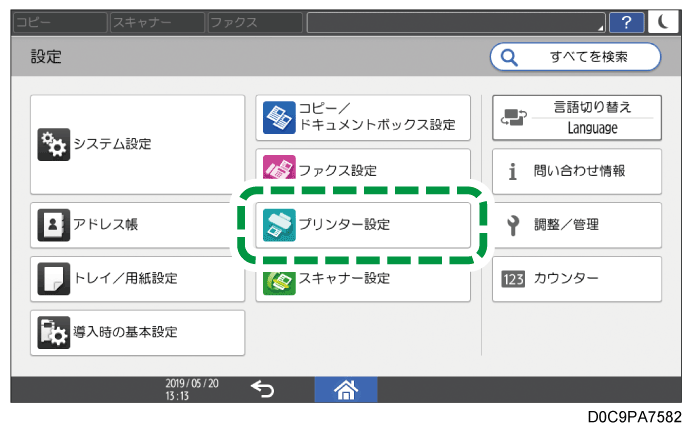
[データ操作/管理]
 [文書印刷]
[文書印刷] [印刷をともなうジョブの制限]と押す。
[印刷をともなうジョブの制限]と押す。「印刷をともなうジョブの制限」のリストから[自動蓄積]を選択する。
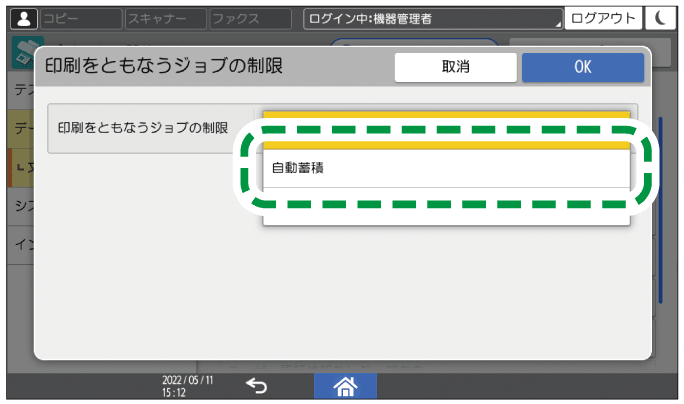
[印刷取消]を選択したときは、出力をともなう印刷ジョブはすべて取り消され、蓄積されません。[OK]を押す。
[ホーム](
 )を押し、ログアウトする。
)を押し、ログアウトする。